Cómo activar el “modo oscuro” en la aplicación Correo de Windows 10
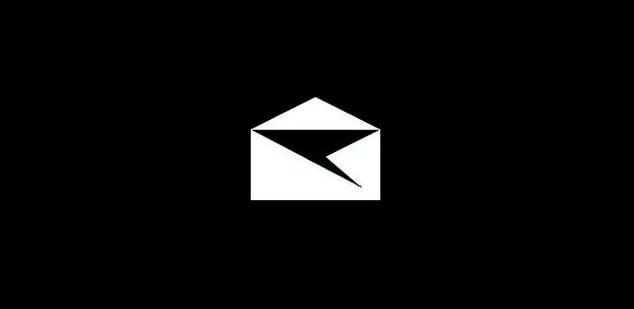
Una de las características en las que más está trabajando Microsoft es en su nuevo “modo oscuro” de Windows 10, un tema de tonos oscuros que poco a poco se está integrando cada vez más con el escritorio del sistema operativo y con muchas de las aplicaciones de uso cotidiano, como el navegador o las apps que vienen incluidas con Windows 10.
De todas las aplicaciones UWP que Microsoft nos ha traído junto con Windows 10, una de las más útiles es Correo, un cliente de correo al que podemos vincular cualquier tipo de cuenta de email para trabajar con ellas. Y, como era de esperar, esta aplicación cuenta desde hace ya algún tiempo con su correspondiente “modo oscuro”.
Antes de continuar, indicar que el Modo Oscuro de Windows 10 no depende exclusivamente del sistema operativo, sino que también depende en gran medida de que las aplicaciones estén preparadas para ello. Por ello, aunque activemos este modo en Windows 10, es probable que muchas aplicaciones, al carecer de él, no se ejecuten en este modo.
Cómo activar el modo oscuro en la app Correo de Windows 10
Para poder activar este modo oscuro y no tener problemas, lo primero que debemos hacer es asegurarnos de estar utilizando la última actualización disponible para Windows 10 y, además, tener la última versión de la app Correo en nuestro ordenador.
Para instalar la última versión de Windows 10 simplemente debemos buscar actualizaciones a través de Windows Update, mientras que para instalar la última versión de la app simplemente debemos buscar en la App Store y descargar cualquier actualización que nos aparezca para esta.
Una vez cumplamos las dos condiciones anteriores, el siguiente paso será abrir la app Correo de Windows 10 e ir hasta el menú de “Configuración > Personalización“, como os mostramos en la siguiente captura.
Nos aparecerá un nuevo apartado de configuración desde el que podremos personalizar nuestro cliente de correo, por ejemplo, cambiando el fondo o los colores. Entre las opciones que encontraremos aquí cabe destacar una nueva opción llamada “modo oscuro”. La seleccionamos y automáticamente cambiará el tema principal de toda la app de Correo de Windows 10.
Además de cambiar el color del cliente de correo de Windows 10, este cambio se aplicará automáticamente también a otras aplicaciones, como el Calendario, quien también pasará a tener un “modo oscuro” activado por defecto.
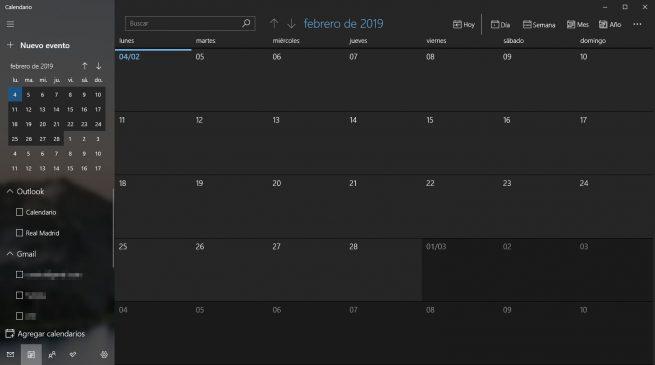
Windows 10 April 2019 Update vendrá con mejoras en los “modos oscuros”
Windows 10 April 2019 Update será la próxima gran actualización de Windows 10, una actualización que llegará con una gran cantidad de cambios y mejoras en muchas de las características del sistema operativo.
Entre todas las novedades, que podemos ver detalladamente en el enlace anterior, encontraremos una serie de mejoras en el Modo Oscuro de Windows 10, nuevos tonos y nuevas sombras que harán que tanto el escritorio como las aplicaciones instaladas en él se adapten mucho mejor a este modo.
Por el momento no hay una fecha exacta para el lanzamiento de Windows 10 April 2019 Update, aunque lo más seguro es que esta actualización la veamos entre nosotros en torno a finales de marzo y principios de abril. Ahora solo queda esperar a ver si Microsoft ha conseguido dar con los problemas de la October 2018 Update y los ha solucionado correctamente para esta nueva versión.
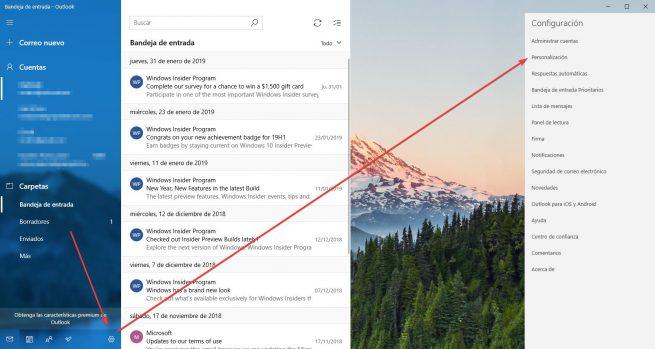
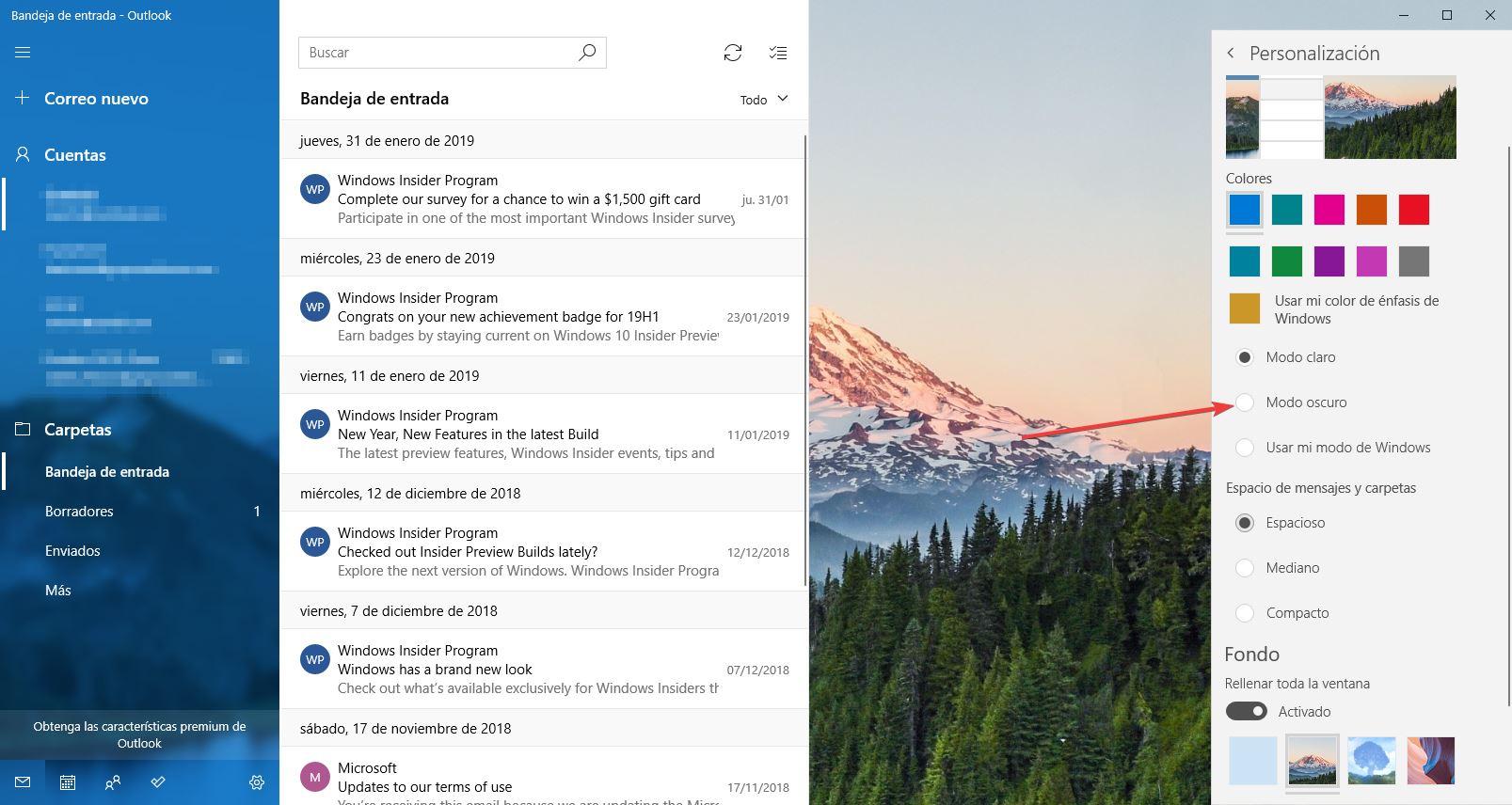
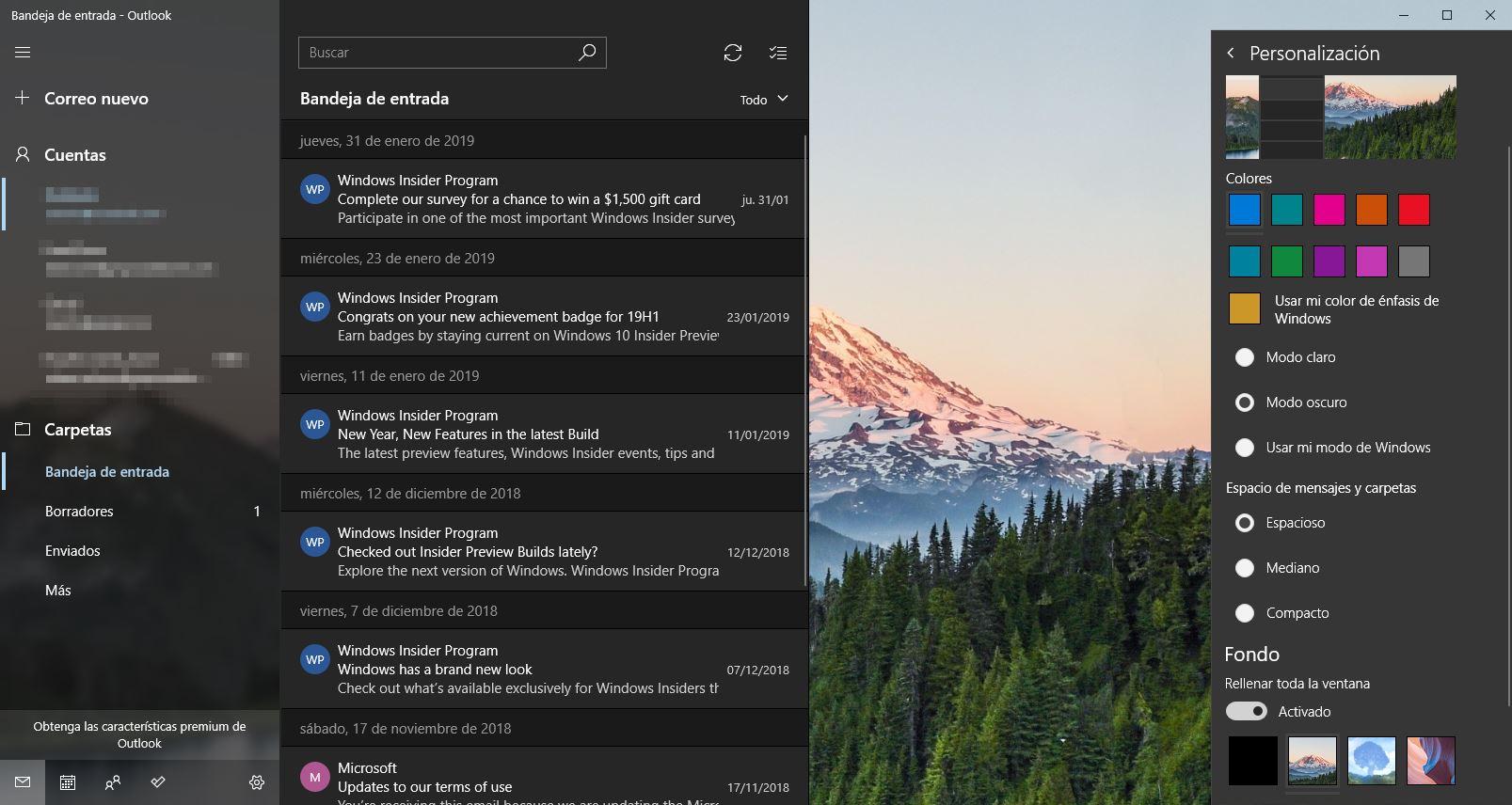
Comentarios
Publicar un comentario